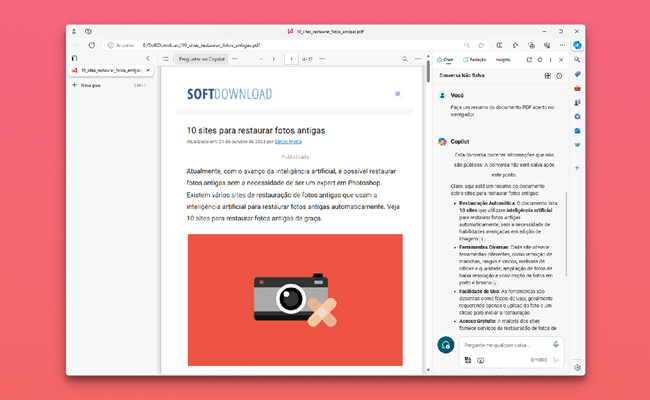Ler um documento PDF com muitas páginas pode ser um grande desafio, especialmente quando o tempo é um recurso escasso. No entanto, com os avanços na inteligência artificial, é possível resumir um documento PDF com um único clique. Neste tutorial, mostraremos como utilizar o Microsoft Copilot para resumir PDFs.
Como usar o Microsoft Copilot para resumir documentos PDF
Antes de começar observe que para o Copilot resumir o PDF, o texto do documento precisa ser selecionável, ele não funciona com documentos digitalizados. Além disso, o resumo do Copilot funciona muito bem com documentos PDFs com até 50 páginas, documentos com mais páginas não são resumidos completamente.
1. Clique com o botão direito do mouse no documento PDF que você deseja resumir e no menu de contexto, selecione a opção “Abrir com > Microsoft Edge”, para abrir o documento PDF no navegador Microsoft Edge.
2. Abra o Copilot clicando no ícone canto superior direito do Edge, ou pressione “Ctrl + Shift + . (ponto)”.
3. No campo,”Pergunte-me qualquer coisa”, digite algo como “Faça um resumo do documento PDF aberto no navegador” e pressione “Enter” para enviar o pedido. Opcionalmente, você também pode escolher o estilo de conversa. Por padrão, ele usa o estilo “equilibrado”, mas você também pode usar os estilos criativo e preciso.
4. Em seguida, ele irá exibir o resumo do documento PDF. Você pode copiar o resumo clicando no botão de Copiar” exibido no final do resumo, assim como também usar a opção “Ler em voz alta” para ouvir o resumo.
5. Após resumir o PDF, você pode fazer perguntas complementares para obter mais informações sobre o documento. O Copilot sugere algumas perguntas, no entanto, você pode elaborar suas próprias perguntas. Por exemplo, você pode pedir mais detalhes sobre um determinado assunto abordado no documento PDF.

Olá! Prazer em conhecê-lo(a)! Sou o fundador dos sites SoftDownload, TopFreewares e SuperTutoriais. Trabalho há duas décadas com tecnologia e criei esses sites com um objetivo simples: ajudar as pessoas a resolverem problemas e também para apresentar opções gratuitas para você usar no PC e no smartphone. Fique à vontade para explorar e aproveitar o site! Se precisar de qualquer ajuda, é só chamar!